
Visste du att det är möjligt att fånga Apple Watch-skärmdumpar efter en enkel konfigurationsändring? Ta reda på hur i pro-tipset idag och det blir lättare att dela ögonblicksbilder av dina favorit Apple Watch-appar och klockvisningsinställningar.
Apple inaktiverar möjligheten att bryta Apple Watch-standardskärmdumpar. Det är möjligt att undvika oavsiktlig fångst, eller eftersom den här funktionen är mindre benägen att bäras på handleden än på en iPhone, iPad eller Mac.
Så om du vill dricka Apple Watch-skärmdumpar så här aktiverar du dem.
Hur man fångar skärmdumpar av Apple Watch
Först måste du göra snabba konfigurationsändringar genom att följa stegen nedan:
Öppna Konfiguration applikation i Apple Watch.
Knacka allmän tryck sedan på skärmdump.
Tryck på knappen för att Slå på skärmdump.
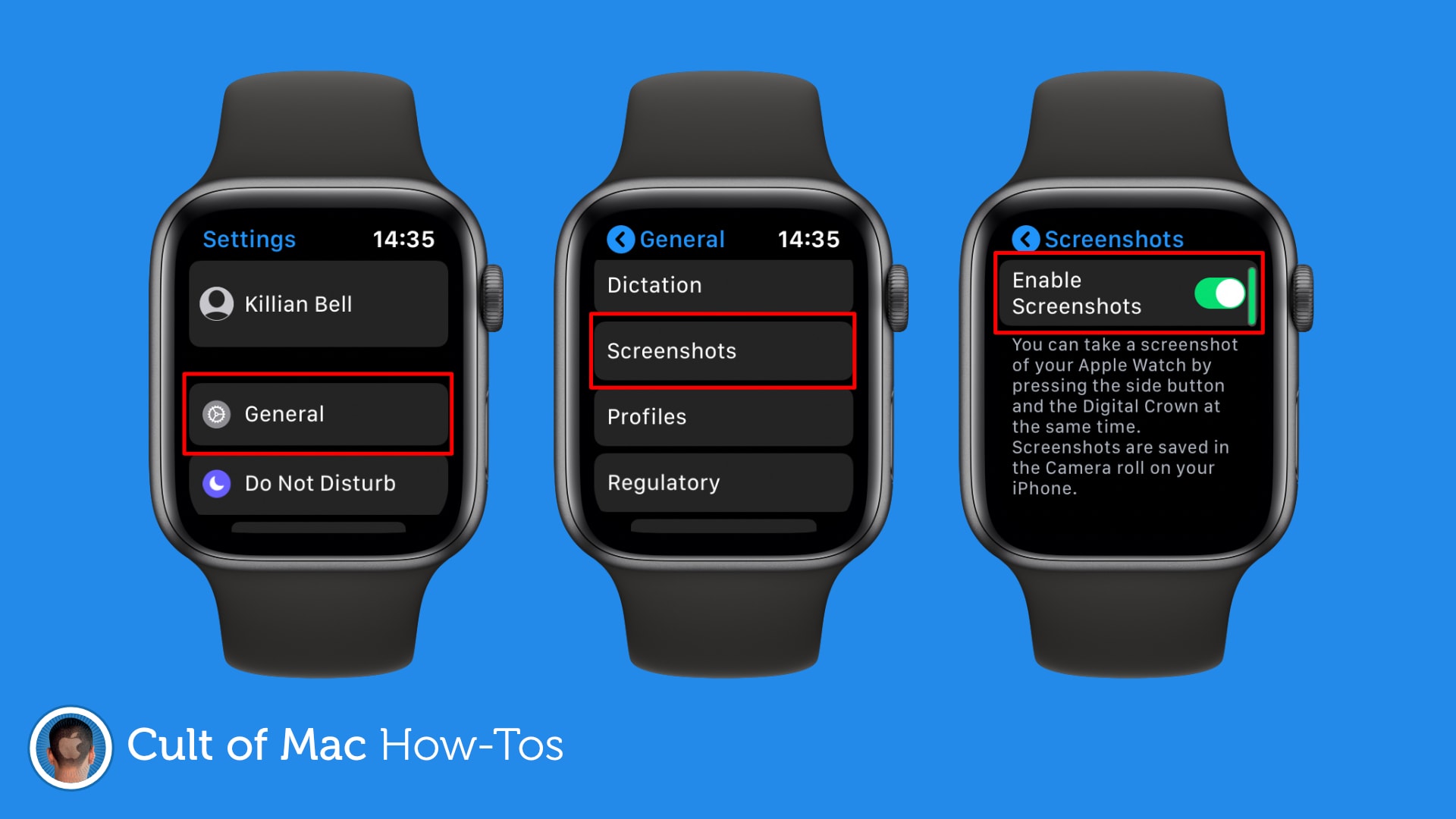
Tre enkla steg till bild: Killian Bell / Cult of Mac
När skärmdumpar nu är aktiva kan du trycka på båda Digital krona och sidoknapp samtidigt för att ta ett ögonblick från vilken skärm som helst. Skärmdumpen förblir nu aktiverad tills du inaktiverar den själv.
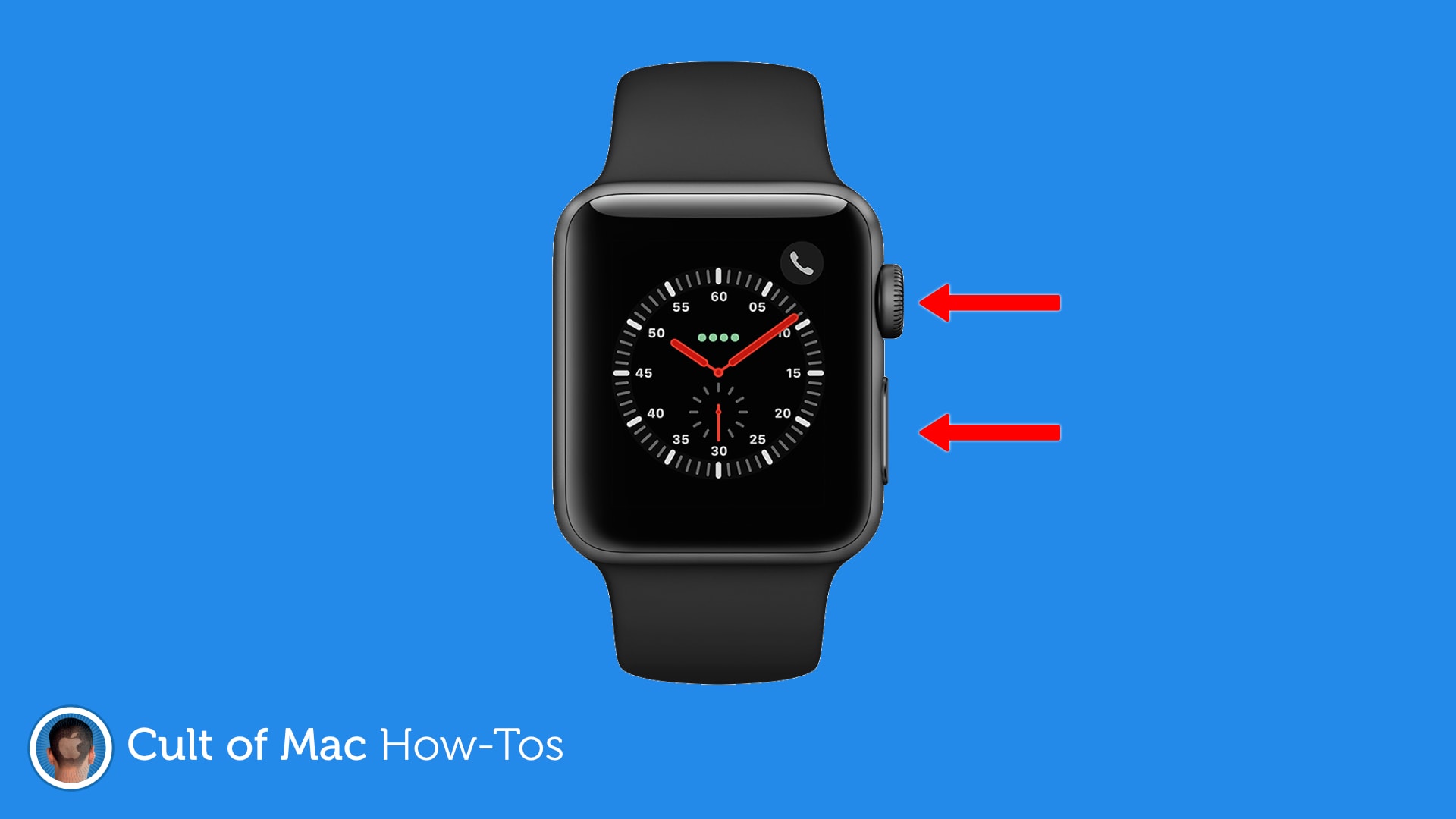
Tryck tillsammans på de digitala kronorna och sidoknapparna för att ta ditt foto. Bild: Killian Bell / Cult of Mac
Vilka skärmdumpar du tar på Apple Watch sparas automatiskt i kamerarullen på din iPhone. Därifrån kan du redigera, kommentera och dela dem på samma sätt som skärmdumpar tagna på själva iPhone.
Notera: Genom att använda Watch för fitness kanske du vet att att trycka på den digitala kronan och sidoknapparna samtidigt också stoppar spårning av sport. Den här genvägen fortsätter att fungera efter aktivering av skärmdumpen, men fångar också en skärmdump varje gång du slutar.
